10 Tipps und Tricks für Google Buzz
![]()
Als gewöhnlicher Otto-Normal-Buzzer geht man einmal, vielleicht zweimal am Tag auf Buzz und erkundigt sich, was denn die Google-Friends so schreiben. Will man Buzz aber intensiv nutzen, stellt sich natürlich die Frage: Wie kann man Buzz effektiv nutzen? Hier von GoogleWatchBlog 10 Tipps und Tricks, die ihr mal ausprobiert haben solltet.
Buzz ist in aller Munde: Als Twitter- oder Facebook-Konkurrenz geht das Pseudo-Netzwerk von Google auf Follower-Fang. Um aber Buzz richtig zu nutzen, muss man wissen, wie man alle Möglichkeiten von Buzz ausreizt.
Formatierungen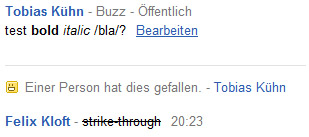 Was viele gar nicht auf dem Radar haben, gibt es auch in Buzz, aber undokumentiert. Mit den Formatierungen kann man ganz leicht Text hervorheben oder durchstreichen.
Was viele gar nicht auf dem Radar haben, gibt es auch in Buzz, aber undokumentiert. Mit den Formatierungen kann man ganz leicht Text hervorheben oder durchstreichen.
Und diese Optionen gibt es:
- Fett – einfach *Text, der fett gemacht werden soll*. Ergebnis: einfach Text, der fett gemacht werden soll
- Kursiv – Dieser Satz hat _ein kursives_ Wort. Ergebnis: Dieser Satz hat ein kursives Wort.
- Durchgestrichen – In diesem Satz ist ein -Feler- Fehler. Ergebnis: In diesem Satz ist ein Feler Fehler
Updates aus dem Posteingang verbannen
Viele finden das störend, wenn Buzz automatisch E-Mail’s versendet, wenn es Neuigkeiten gibt. Das kann man ganz leicht abstellen, indem man in die Google Mail-Einstellungen auf den Tab „Buzz“ geht. Die ersten drei Optionen regulieren den Posteingang.
Follower im Google-Profil anzeigen![]()
Viele vergleichen ja Buzz mit Twitter. Und da geht es schon los: Bei Twitter werden ja eigentlich die Follower/Following-Stats angezeigt. Bei Google muss man dieses Feature noch aktivieren. Dazu muss man in seinem Google-Profil die Option „Listen anzeigen: Personen, bei denen ich mitlese und Personen, die bei mir mitlesen“ aktivieren.
Buzz als RSS-Feed
Noch etwas bekannter ist die Option, dass man Buzz auch als RSS-Feeds empfangen kann. Dazu klickt man entweder auf das RSS-Icon im Browser oder man tippt manuell die URL ein: http://buzz.googleapis.com/feeds/
Posts ignorieren, in den Posteingang oder verschicken
Das Standard-Feature überhaupt: Man kann bei den Buzz-Posts rechts auf den Pfeil klicken und bekommt ein Submenü mit vielen Optionen. Die wichtigsten Optionen sind:
– Post ignorieren: Dieser Post verschwindet aus deinem Blickfeld. So kann Google Buzz dazulernen und dir in Zukunft nur noch Posts anzeigen, die dir gefallen.
– Post in den Posteingang kopieren: Mitlesen erwünscht? Wenn du immer Updates bei Kommentaren, Likes und Updates zum Post brauchst, kannst du den Post einfach in deinen Posteingang kopieren. (Das ist die selbe Option, als wenn man Kommentare auf einen eigenen Post erhält)
– Posts verschicken: Man kann Posts einfach verschicken. Die Möglichkeit besteht darin, sich die URL vom Post (die ist mit dem Zeitstempel verlinkt, oben rechts) zu kopieren und bspw. auf Twitter einzufügen. Die andere Möglichkeit ist es per Mail zu versenden (einfach unten auf „E-Mail“ klicken)
Per E-Mail buzzen
Per E-Mail kommentieren kann man ja schon, wenn man den Buzz abonniert hat (siehe oben, „Posteingang kopieren“). Allerdings kann man auch Buzzes beginnen, indem man mit seinem Google Mail-Account eine Mail an buzz@Google Mail.com sendet. Grundvoraussetzung dafür ist, dass man unter „verknüpfte Websites“ das „Gepostet über buzz@Google Mail“ aktiviert hat.
Erwähnungen
Man kann jemanden in einem Buzz-Kommentar erwähnen, indem man @ und dann die Google Mail-Adresse oder den Google-Profil-Namen @ Google Mail.com eingibt. Beispiel: @googlwatchblog@Google Mail.com Dieser Post ist toll!
Übrigens: Der Post landet dann automatisch im Posteingang des erwähnenden, wenn er denn die Standard-Optionen (siehe oben) aktiviert hat.
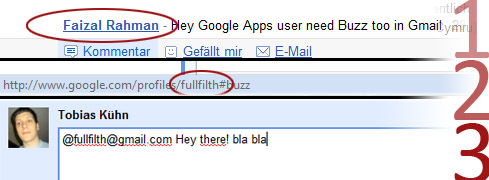
Beispiel: Mit der Maus über den Namen fahren, Namen merken und mit „@..“ übertragen. Dann „@Google Mail.com“ anhängen und einfach Text schreiben.
Nach Kommentaren in Buzz suchen
Einen Kommentar gesucht? Von dir selbst oder von Anderen? Gibt in die Buzz-Suche „commenter:“ und dann die Google Mail-Adresse ein. Bsp: commenter:googlwatchblog@Google Mail.com. Bei unserem Test war diese Suchart aber gerade in Wartung und funktionierte nicht.
Buzz für Blogs und Websites
Ihr kennt bestimmt unsere tollen Sharing-Buttons und fragt euch vorher wir die haben? Schaut euch mal unseren Artikel dazu an. Gibt’s auch für WordPress.
Buzz-Clients für verschiedene Browser
Da es noch keine offizielle Buzz-API gibt, sieht das Interface der Buzz-Browser-Clients etwa gleich aus: Die Einen haben das Mobile-Interface, die Anderen haben einen aufgestylten RSS-Feed und man hat keine Möglichkeit, Buzzes abzuschicken. Hier eine kleine Liste der Clients, die ganz ratsam sind.
- Ein Chrome-Client, der das Mobile-Interface benutzt
- Der selbe Client, nur ist das Icon in der Omnibox
- Chrome-Extension, die nur ausgeben kann (aufgestylter RSS-Feed)
- Ein gutes Add-On für Firefox mit Hotkeys und ebenfalls für Mac
- Opera-Widget, welches wie oben das Mobile-Interface nutzt
Buzz komplett stilllegen
Wenn man sein Profil deaktivieren möchte, kann man über die Google Mail-Einstellungen oder im Google-Profil sein Buzz-Account löschen. Aber Vorsicht: Die Aktion kann nicht rückgängig gemacht werden und das Google-Profil wird auch gelöscht! 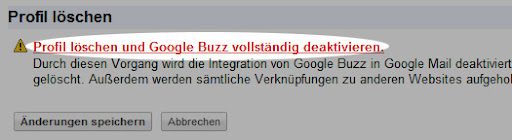
Wenn ihr noch Tipps habt, dann nutzt unseren Formmailer und schickt uns einige Tweaks, die ihr so entdeckt habt!
GoogleWatchBlog bei Google News abonnieren | GoogleWatchBlog-Newsletter




